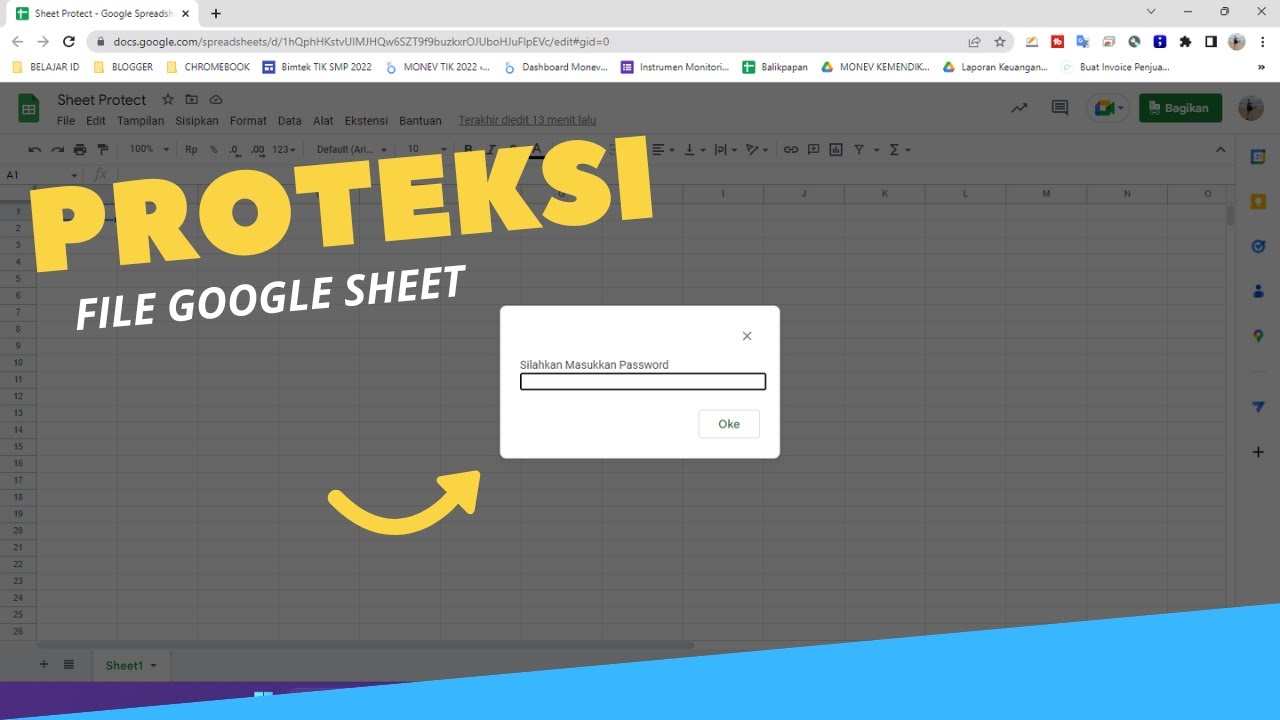Menambahkan password pada file Excel adalah langkah penting untuk memastikan data Anda tetap aman, terutama jika berisi informasi yang bersifat sensitif. Banyak pengguna yang tidak menyadari betapa mudahnya memberi password pada file Excel untuk melindunginya dari akses yang tidak sah. Artikel ini akan menjelaskan secara rinci bagaimana cara memberi password pada file Excel dan beberapa tips untuk menjaga keamanan data Anda.
Kenapa Anda Perlu Memberi Password pada File Excel?
File Excel sering digunakan untuk menyimpan informasi penting, baik itu data pribadi, laporan keuangan, atau informasi bisnis yang sensitif. Jika file tersebut tidak dilindungi dengan password, siapa saja yang memiliki akses ke file tersebut bisa melihat atau mengedit isi dokumen. Oleh karena itu, memberikan password pada file Excel adalah langkah pencegahan yang penting.
Langkah-Langkah Memberikan Password pada File Excel
1. Buka File Excel yang Akan Dilindungi
- Pertama, buka file Excel yang ingin Anda beri password.
2. Akses Menu File
- Di bagian atas jendela Excel, klik tab File untuk membuka menu pengaturan file.
3. Pilih Opsi Info
- Di panel sebelah kiri, pilih Info. Di sini Anda akan menemukan berbagai opsi terkait pengelolaan file.
4. Klik Protect Workbook (Lindungi Buku Kerja)
- Di bagian kanan, klik Protect Workbook dan pilih Encrypt with Password (Enkripsi dengan Password).
5. Masukkan Password
- Setelah itu, Anda akan diminta untuk memasukkan password. Pilih password yang kuat, kombinasi antara huruf, angka, dan simbol agar lebih aman.
6. Konfirmasi Password
- Anda akan diminta untuk mengetikkan password yang sama sekali lagi untuk memastikan bahwa Anda tidak membuat kesalahan ketik.
7. Simpan File
- Setelah berhasil menambahkan password, simpan file Excel Anda. Klik Save atau tekan Ctrl + S untuk memastikan semua perubahan tersimpan dengan baik.
8. Uji Password
- Untuk memastikan password bekerja dengan baik, tutup file Excel dan buka kembali. Anda akan diminta untuk memasukkan password sebelum dapat mengakses file tersebut.
Tips Keamanan Password Excel
- Pilih Password yang Kuat: Gunakan kombinasi huruf besar, kecil, angka, dan simbol untuk membuat password yang sulit ditebak.
- Jangan Lupa Password Anda: Excel tidak menyediakan cara untuk mengembalikan password yang hilang, jadi pastikan Anda menyimpan password di tempat yang aman.
- Gunakan Manajer Password: Jika Anda kesulitan mengingat banyak password, pertimbangkan menggunakan manajer password yang aman untuk menyimpan semua password Anda.
Kenapa Perlindungan Password Penting?
Dengan memberikan password pada file Excel, Anda memastikan hanya orang yang memiliki password yang dapat mengakses file tersebut. Ini sangat penting untuk data yang sangat penting atau pribadi. Selain itu, Anda juga mengurangi risiko kebocoran data karena perangkat lain yang tidak dilindungi atau orang yang tidak sah.